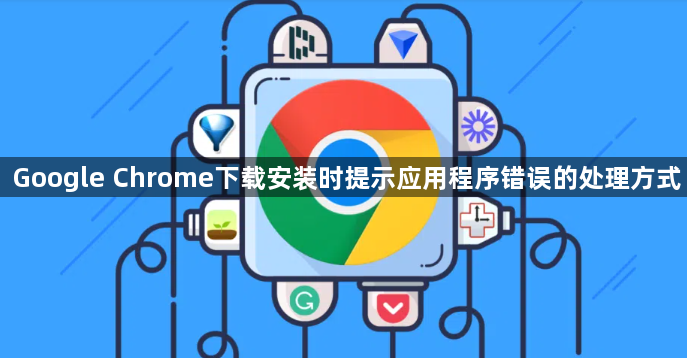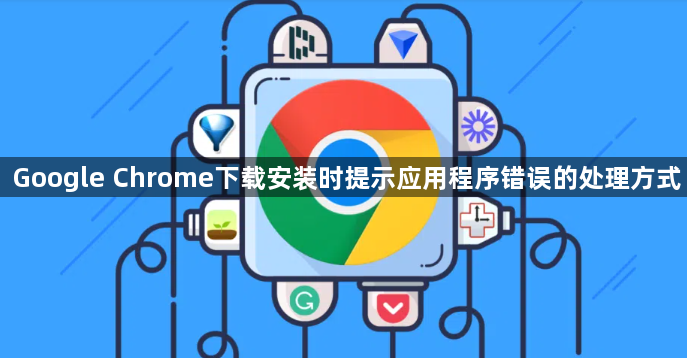
以下是Google Chrome下载安装时提示应用程序错误的处理方式:
1. 清理残留文件与注册表项
- 按`Win+R`键打开运行窗口,输入`regedit`进入注册表编辑器,定位到`HKEY_LOCAL_MACHINE\SOFTWARE\Google`路径,删除所有与Chrome相关的子项(如`Chrome`、`Update`等)。若无法直接查看,可按`Ctrl+F`搜索关键词“Google”,手动删除相关条目。退出注册表编辑器后重启电脑。同时按`Win+R`键打开运行窗口,输入`%APPDATA%\Google\Chrome`并回车,删除该文件夹内的所有文件;检查系统盘(如`C:\Program Files`)中是否存在旧版Chrome安装目录,若有则直接删除。
2. 以管理员身份运行安装程序
- 右键点击Chrome安装包(如`ChromeSetup.exe`),选择“以管理员身份运行”,避免因权限不足导致安装失败。若安装程序是从压缩包中解压得到的,需确保解压过程完整且没有出现错误,可尝试重新下载并解压安装包。
3. 暂时关闭安全软件与防火墙
- 暂时禁用杀毒软件或防火墙,或将Chrome安装程序添加到信任列表(如Windows Defender的“排除项”)。部分安全软件可能误删安装文件或拦截操作。若网络中存在代理服务器,需检查其设置是否正确,可尝试直接连接网络,不通过代理服务器进行安装。在浏览器或系统网络设置中,查找代理服务器设置选项,将其暂时关闭或调整为自动检测配置。
4. 检查系统更新与兼容性
- 进入“设置→Windows更新”,安装所有可用系统补丁,修复可能影响安装的系统文件。若系统为改装版本(如修改过系统文件),建议恢复原版后再尝试安装。确保操作系统已安装最新的服务包和补丁,可通过Windows Update进行检查与更新。使用系统自带的磁盘检查工具,如在命令提示符中输入`chkdsk /f /r`,检查并修复硬盘错误。右键点击“此电脑”,选择“属性”,在“高级系统设置”中查看内存是否正常,可借助第三方内存检测工具进行深度检测。
5. 重新下载官方安装包或使用离线安装程序
- 访问谷歌官网,点击“Chrome浏览器”下载链接,确保下载的安装包与系统架构匹配。删除之前下载的安装包,重新下载并运行。若在线安装仍有问题,可尝试访问谷歌官网,下载对应版本的离线安装包(如`Chrome_x64.exe`),右键以管理员身份运行离线安装包,绕过在线安装可能出现的网络或权限问题。
6. 检查硬件兼容性与释放系统资源
- 查看电脑的硬件配置是否满足谷歌浏览器的最低要求,包括CPU、内存、硬盘空间等。一般来说,较新的电脑硬件基本都能满足要求,但一些老旧电脑可能存在性能不足的问题。可尝试关闭其他正在运行的占用资源较大的程序,释放系统资源后再进行安装。
7. 更换下载源与安装方式
- 若从官网下载的安装包出现问题,可尝试从其他正规渠道获取安装包,但要注意避免从非官方或不可信的网站下载,以防下载到恶意软件。除了直接运行安装程序进行安装外,还可以尝试使用系统自带的“添加或删除程序”功能(在控制面板中)来进行安装,或者通过命令行参数进行安装,如在命令提示符中输入`msiexec /i [安装包路径]`(适用于`.msi`格式的安装包)。
8. 禁用扩展程序与更新浏览器版本
- 进入`chrome://extensions/`页面,禁用所有扩展后重新下载。若问题解决,逐个启用扩展以定位冲突项(如广告拦截插件可能干扰下载脚本)。点击浏览器右上角三个点→“帮助”→“关于Google Chrome”,自动检查并安装最新版本。旧版本可能存在兼容性问题或Bug,更新后重启浏览器。
9. 检查网络连接与基础设置
- 打开其他网页或应用,确认网络是否正常。若网络不稳定,可尝试重启路由器或切换网络环境(如从Wi-Fi切换到移动数据)。在Chrome设置中进入“高级”→“系统”→“打开代理设置”,检查网络适配器配置,确保DNS服务器正常(如手动设置为`8.8.8.8`)。进入系统网络管理界面(Windows通过控制面板),查看当前带宽分配情况,关闭占用带宽较大的后台程序(如视频播放、大文件上传),优先保障下载任务的网络资源。
10. 清理缓存与重置下载路径
- 按`Ctrl+Shift+Del`打开清除对话框,选择“全部时间”并勾选“缓存图像和文件”,点击“清除数据”。重启浏览器后重新尝试下载,避免缓存数据导致冲突。进入`chrome://settings/download`,点击“保存文件的位置”右侧的“更改”按钮,将路径改为空间充足的磁盘(如D盘)。若路径包含中文或特殊字符,需改为英文路径(如`D:\Downloads`)。右键点击新文件夹,在“安全”标签页中为当前用户添加“完全控制”权限。
按照上述步骤操作,能够有效解决Google Chrome下载安装时提示应用程序错误的问题。遇到复杂情况时,可结合多种方法交叉验证以确保设置生效。